修复Windows 10中键盘快捷键不起作用的方法
使用键盘快捷键可以提高您的工作效率,因为按两个或三个键比通过列表或菜单搜索功能更快。 您可以使用电子邮件帐户、文件夹、图像编辑程序等的键盘快捷键。
如果您无法在 Windows 10 设备上使用键盘快捷键优势,我们在本指南中汇总了一些快速修复方法。
推荐:如何在Windows 11任务管理器中添加命令行选项卡
1.检查您的键盘硬件
首先,我们要确保键盘快捷键因硬件问题而无法正常工作。
尝试并使用不同的键盘快捷键以确保它不仅仅是您应该修复的键。 如果您尝试了多个键盘快捷键但仍然没有成功,请使用不同的 USB 端口和/或将其连接到另一台计算机,然后检查问题是否仍然存在。
2.关闭键盘的游戏模式
如果您使用游戏键盘,它可能会自动禁用特定按键,例如 Windows 钥匙。 这样,您就不会在玩游戏时意外按下键盘快捷键。
启动键盘的应用程序并关闭任何可能阻止键盘快捷键工作的模式。
3.运行键盘疑难解答
解决问题的一个快速而简单的解决方案是使用 Windows 10 键盘疑难解答。 您可以这样做:
- 点击 Start 开始,然后前往 Settings 设置 > System系统 > Update & Security更新和安全。
- 点击 Troubleshoot 疑难解答 > Additional troubleshooters其他疑难解答。
- 在下面 Find and fix other problems 查找并解决其他问题, 选择 Keyboard 键盘。
- 选择 Run the troubleshooter 运行疑难解答程序 开始扫描。
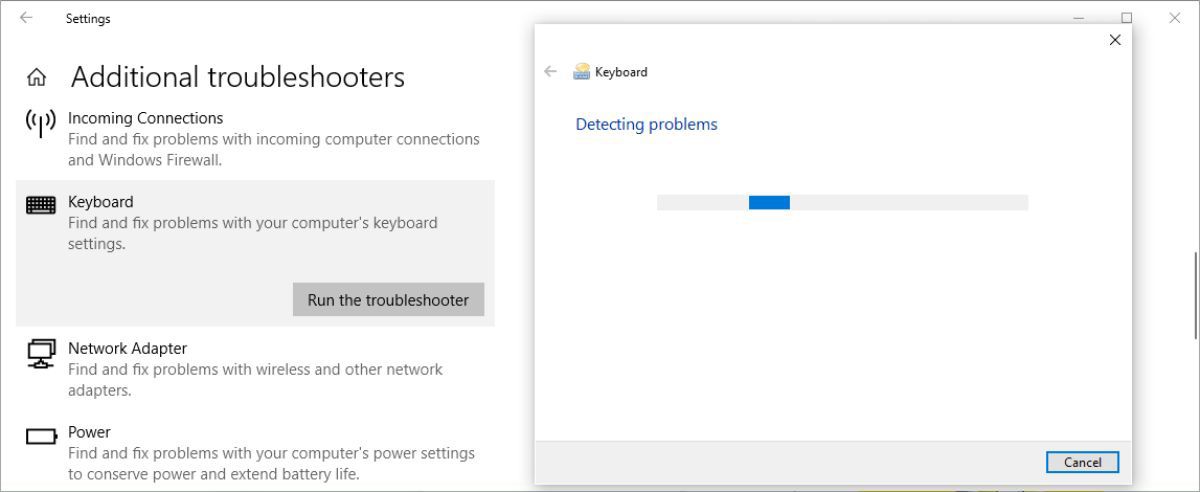
4.启用粘滞键
如果您不同时按下组合键,键盘快捷键可能无法工作。 如果您在同时按下多个键时遇到困难,则应启用粘滞键。
Windows 10 的这一功能允许您依次按下快捷键。 以下是启用它的方法:
- 点击 Start 开始,然后前往 Settings 设置 > Ease of Access轻松访问。
- 从 Interaction部分,选择 Keyboard 键盘。
- 打开下面的开关Use Sticky Keys 使用粘滞键。
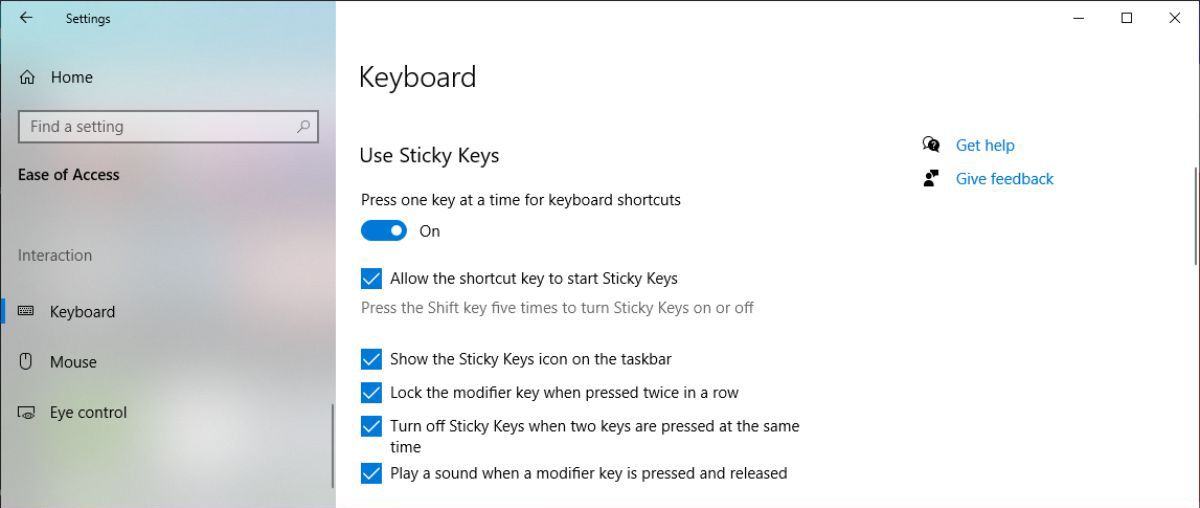
如果您想使用键盘快捷键打开或关闭粘滞键,请选中旁边的框 Allow the shortcut key to start Sticky Keys 允许快捷键启动粘滞键。 这将允许您通过按打开或关闭它 Shift 转移 五次。
5.打开Windows 10的热键
如果您的 Windows 10 热键因某种原因被禁用,请按以下步骤恢复它们:
- 按 Windows + R 要打开“运行”对话框,请键入 gpedit.msc 进入对话框,然后按 Enter 进入 访问 Local Group Policy Editor本地组策略编辑器。
- 前往 User Configuration 用户配置 >Administrative Templates 管理模板 > Windows Components Windows 组件 > File Explorer 文件资源管理器。
- 打开 Turn off Windows Key hotkeys 关闭 Windows 键热键。
- 选择 Disabled 或者 Not Configured 未配置。
- 点击 Apply 申请 保存新设置。
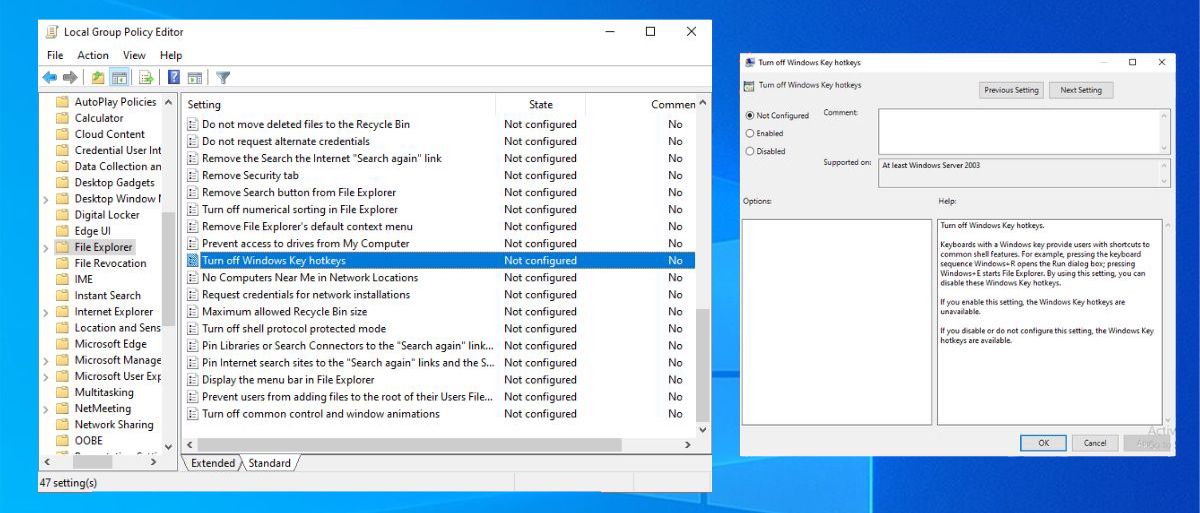
6. 重置键盘设置
键盘快捷键可能会停止工作,因为您对键盘布局的自定义程度太大。 在这种情况下,将键盘重置为默认设置应该可以解决问题。
您可以这样做:
- 打开 Windows 设置并转至 Time & Language 时间和语言。
- 从左侧菜单中,单击 Language 语言。
- 将您的首选语言移至列表顶部。 如果它已经存在,请选择它并单击 Remove 消除。
- 点击 Add a language 添加语言 并选择您的首选语言
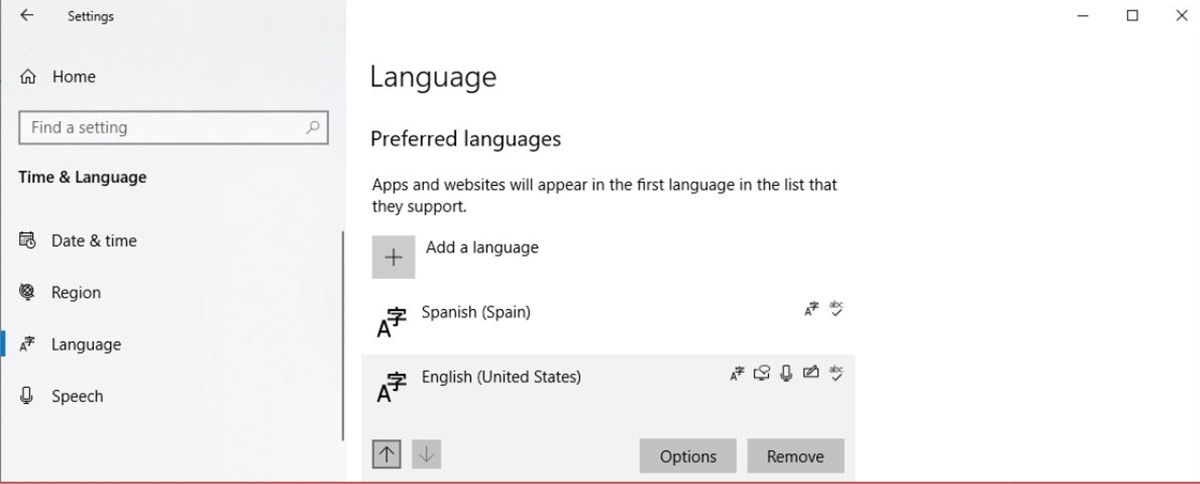
7. 检查人机接口设备服务
如果您在 Windows 10 设备上使用键盘快捷键时遇到困难,则应检查人机接口设备服务。 您可以这样做:
- 按 Windows + R 打开 Run 对话。
- 输入 services.msc 并按 Enter 键。
- 右键点击 Human Interface Device Service 人机接口设备服务 >Start 启动。
- 如果它已经在运行,请单击 Restart 重新开始。
- 再次右键单击它并选择 Refresh 刷新。
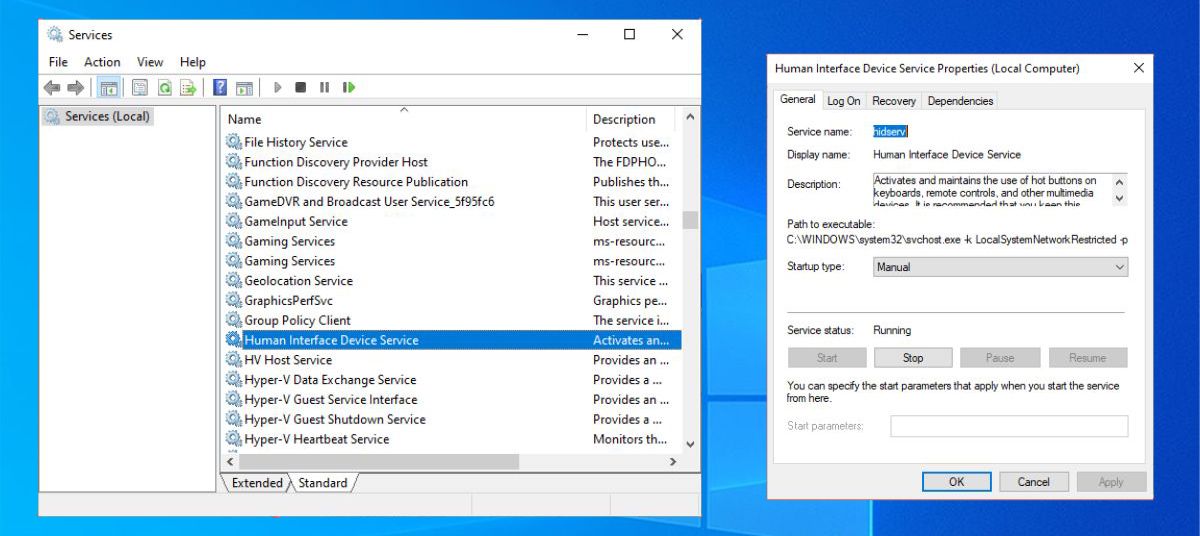
键盘快捷键再次发挥作用
让键盘快捷键再次工作的最大挑战是找出原因。 但如果你完成了上述步骤,你应该很快就能修复它
如果您仍然没有弄清楚是什么阻止了键盘快捷键的工作,您可以使用几种免费工具来修复它们。

